Excel快速隔一列删除一列的方法
来源:网络收集 点击: 时间:2024-04-29【导读】:
有张Excel表,要隔一列删除一列,如何快速实现,下面介绍下,Excel快速隔一列删除一列的方法。品牌型号:戴尔OptiPlex 9020系统版本:Windows10专业版21H1(19043.1023)软件版本:Excel 202116.0.14131.20296 (64 位)方法/步骤1/10分步阅读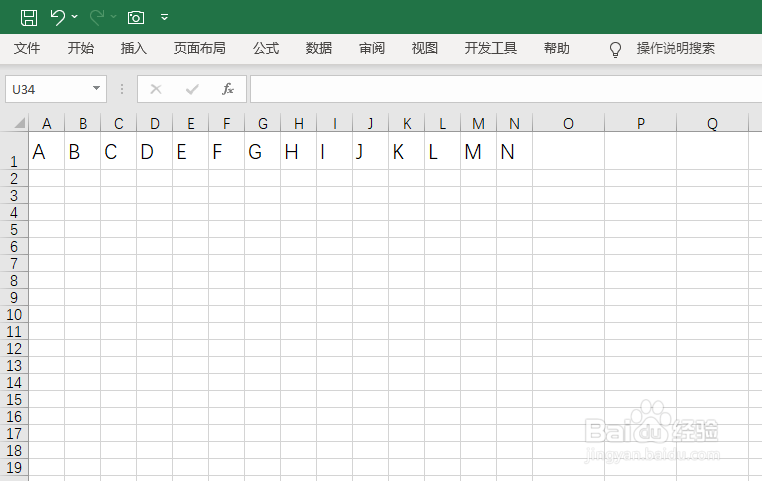 2/10
2/10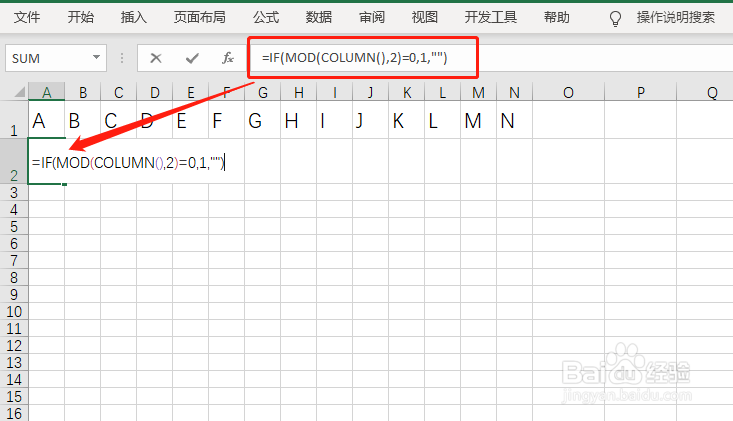 3/10
3/10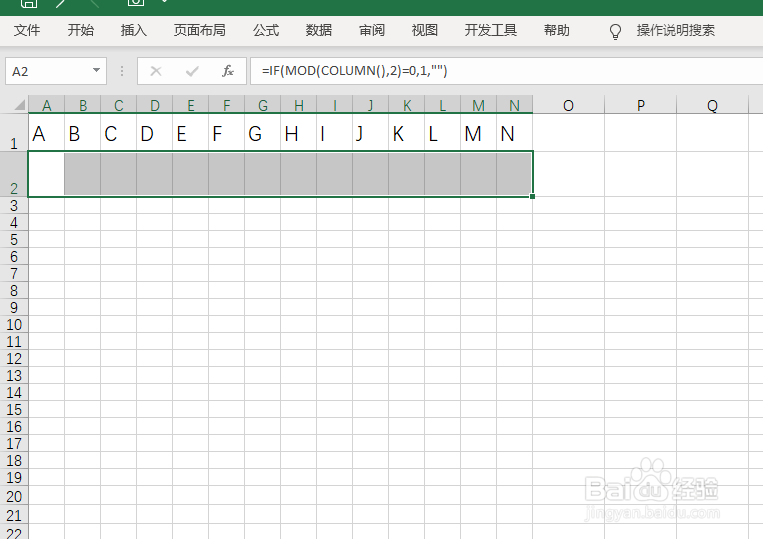 4/10
4/10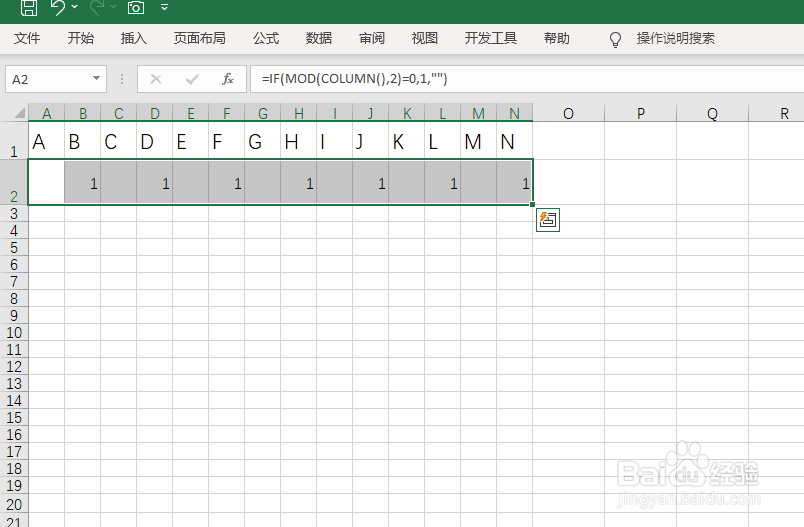 5/10
5/10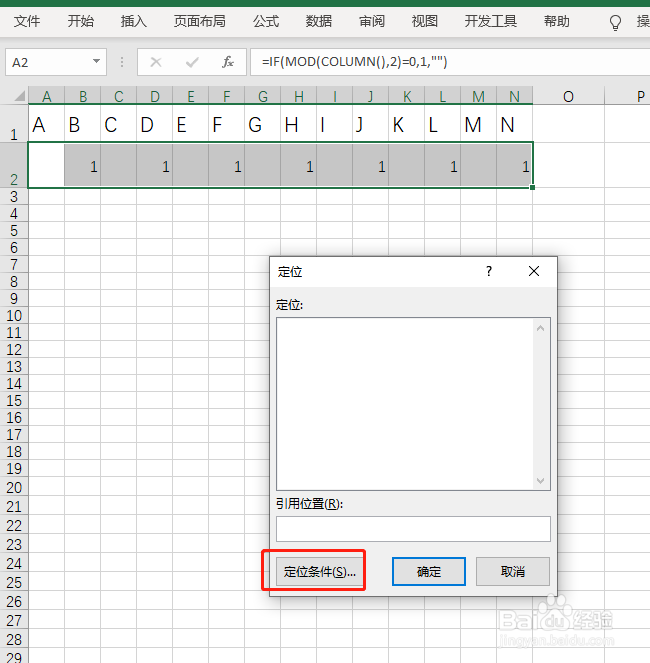 6/10
6/10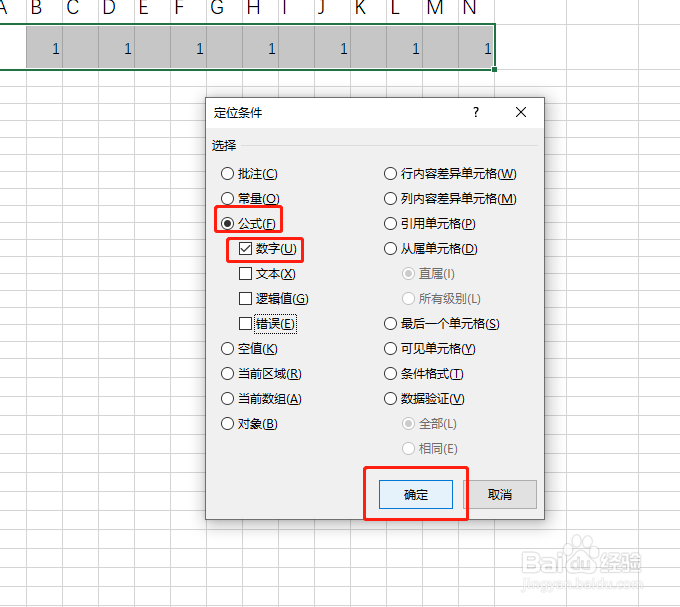 7/10
7/10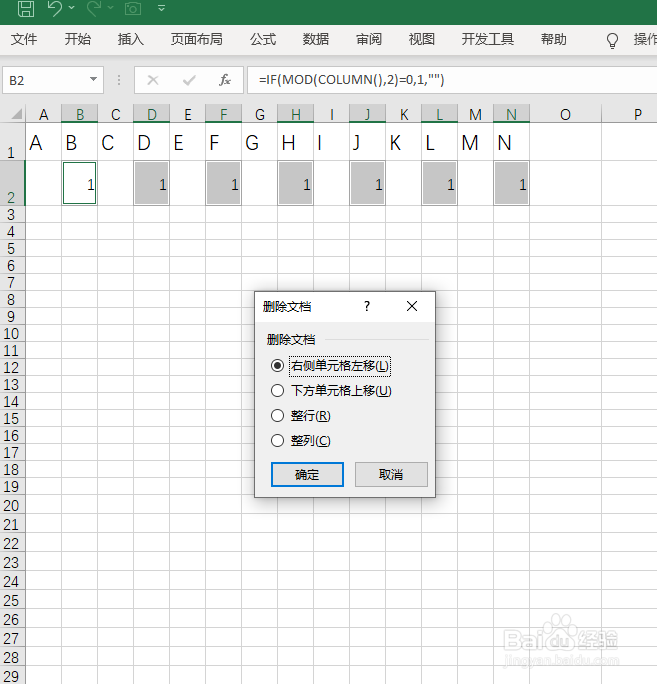 8/10
8/10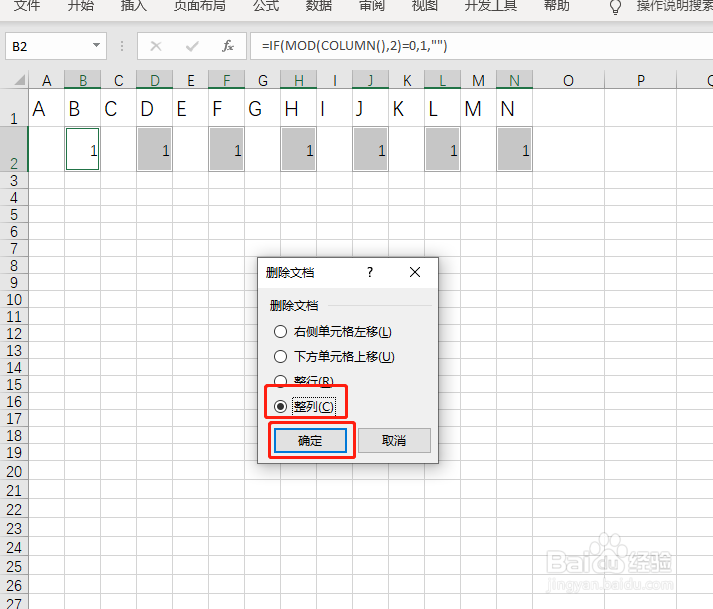
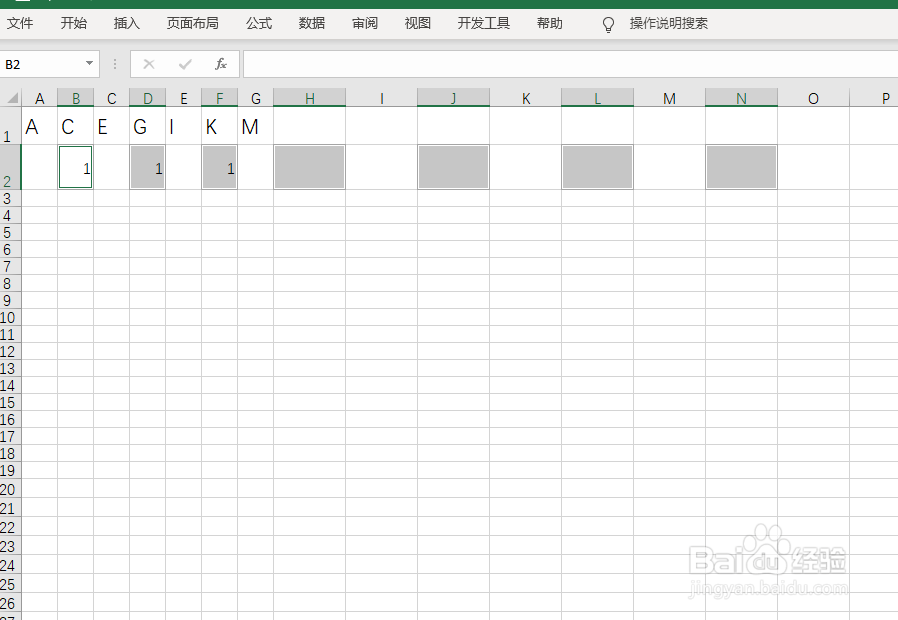 9/10
9/10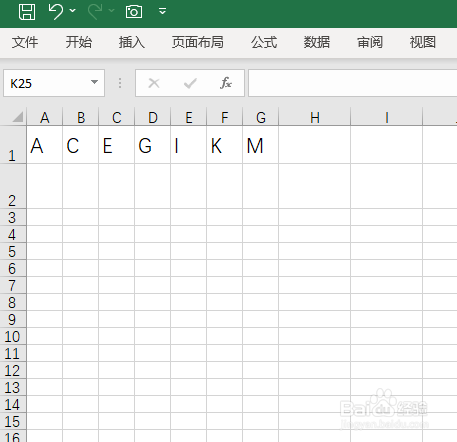 10/10
10/10
打开Excel表;
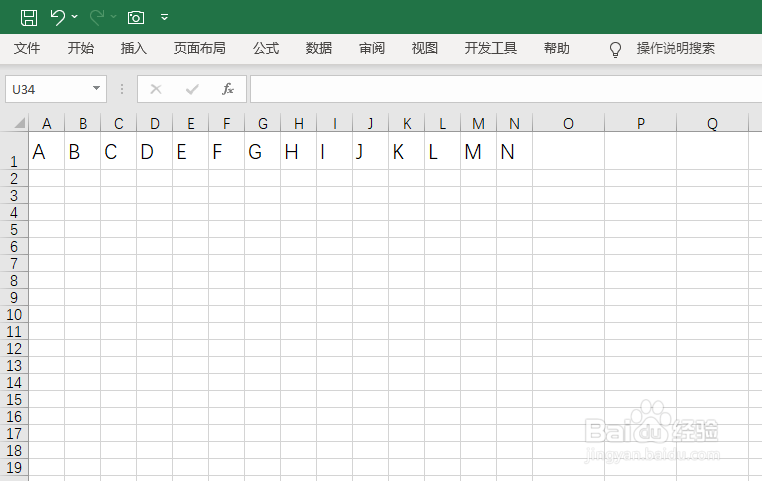 2/10
2/10单元格A2,输入公式:
=IF(MOD(COLUMN(),2)=0,1,);
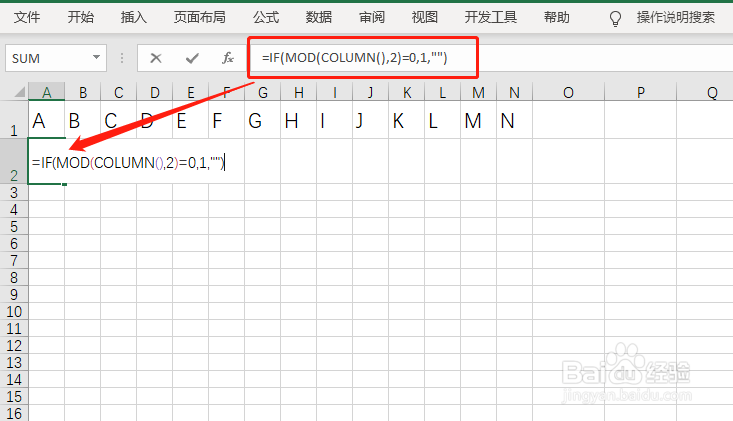 3/10
3/10回车,选择区域;
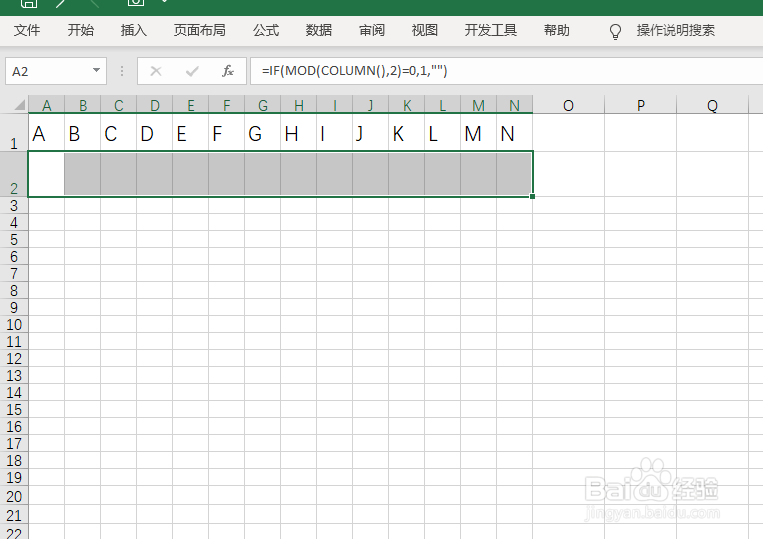 4/10
4/10同时按Ctrl R两键,向右填充;
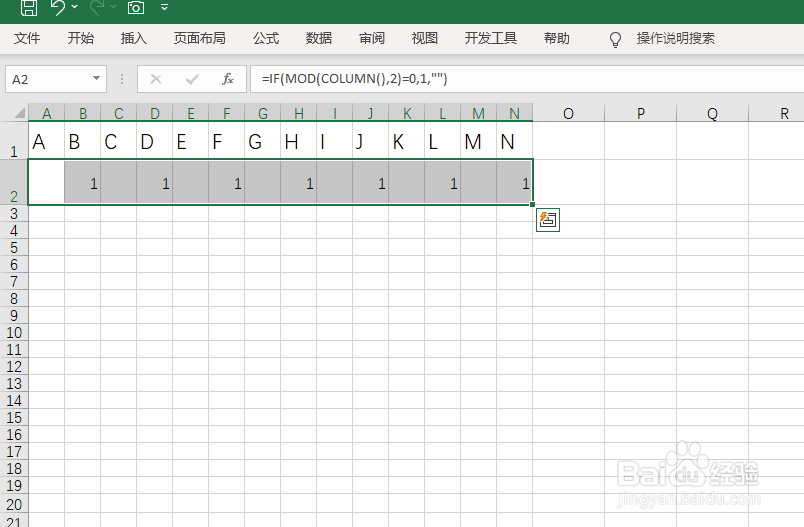 5/10
5/10按F5键,定位条件;
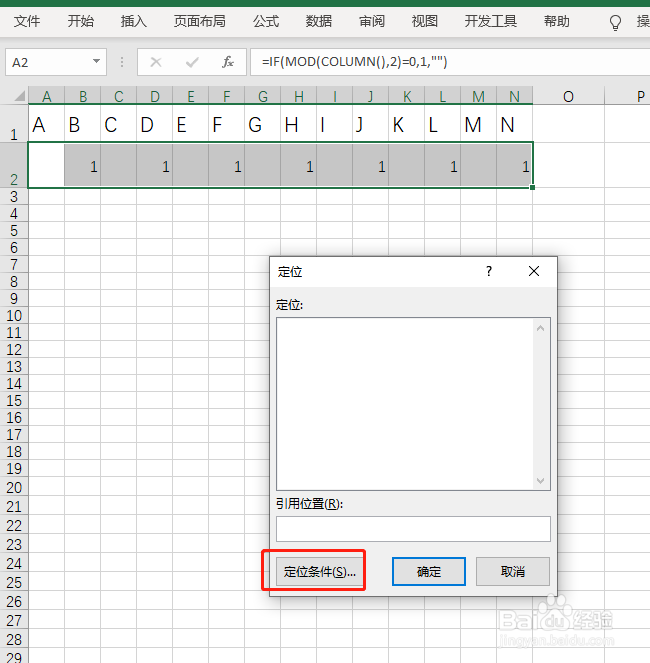 6/10
6/10公式-数字,确定;
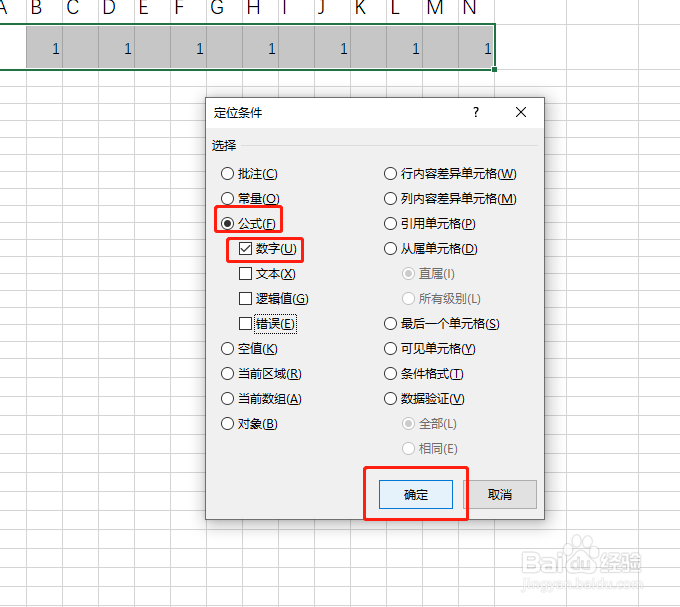 7/10
7/10同时按Ctrl -两键;
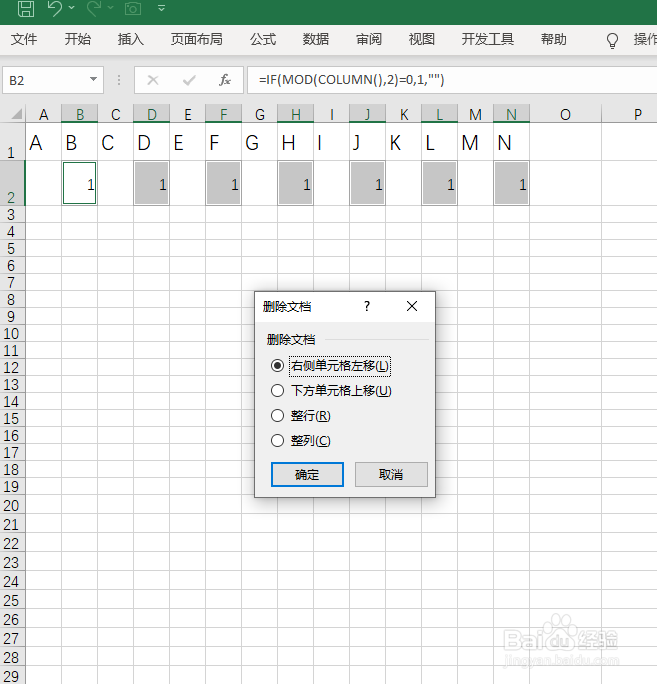 8/10
8/10整列,确定;
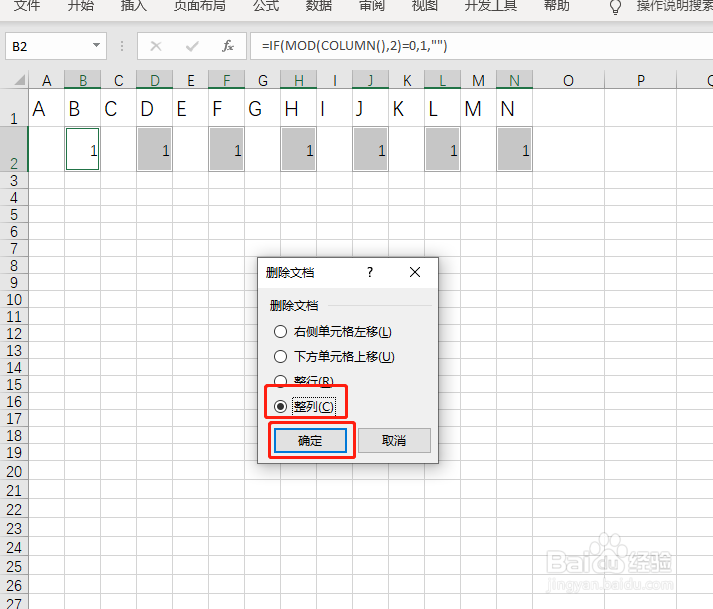
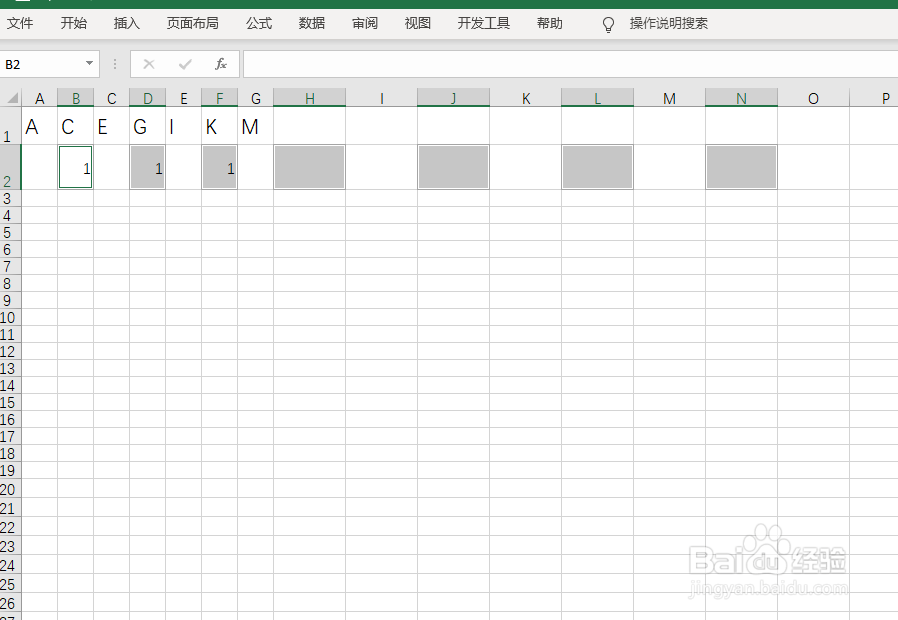 9/10
9/10最后整理,完成操作;
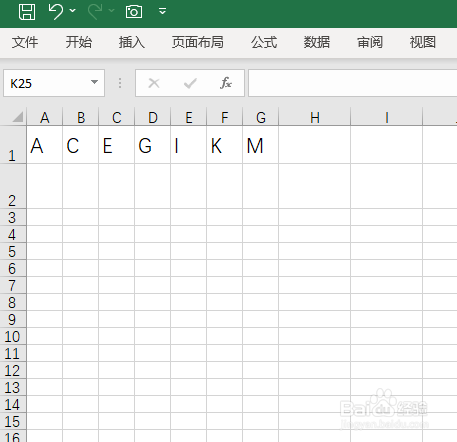 10/10
10/10以上就是,Excel快速隔一列删除一列的方法。
版权声明:
1、本文系转载,版权归原作者所有,旨在传递信息,不代表看本站的观点和立场。
2、本站仅提供信息发布平台,不承担相关法律责任。
3、若侵犯您的版权或隐私,请联系本站管理员删除。
4、文章链接:http://www.1haoku.cn/art_627921.html
上一篇:电脑如何添加扫描仪设备
下一篇:支付宝蚂蚁庄园小鸡怎么关掉
 订阅
订阅